Come creare scritte infuocate con Photoshop
Pagina 1 di 1
 Come creare scritte infuocate con Photoshop
Come creare scritte infuocate con Photoshop
Nella guida di oggi sbizzarriremo la nostra fantasia utilizzando il programma di Editing grafico Photoshop per creare una scritta in pieno stile infuocato, utile come testata dei siti web… La guida richiede all’incirca 5 minuti per essere completata, buon divertimento!
Fase Uno - Creazione Scritta
Creiamo un nuovo progetto (CTRL+N) con larghezza 1200 px e altezza 600 px, preferibilmente con uno sfondo nero ma poi fate come vi pare
Inseriamo una scritta bianca (Font utilizzata per il tutorial: Mexican Knappet) in questo modo:

Adesso duplichiamo il livello (Destro sul rettangolo che include la lettera T >> Duplica livello) E riclicchiamoci sopra per continuare a lavorare su quel livello, così…
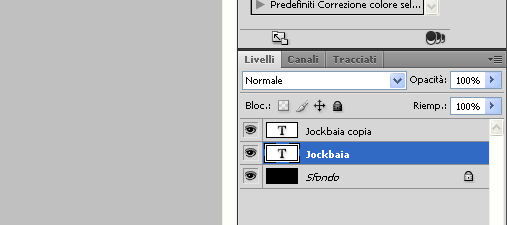
Ora, tenendo premuto shift, clicchiamo lo sfondo in modo da selezionare entrambi i livelli, poi clicchiamo il tasto destro e successivamente “Unisci Livelli“.
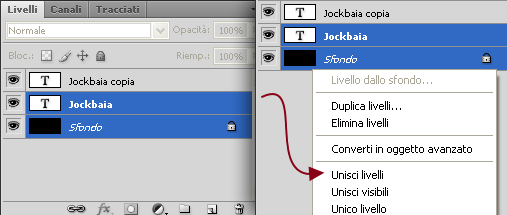
Fase Due – E’ ora di Infuocare!
Adesso ruotiamo l’immagine di 90° in senso antiorario.
Immagine > Rotazione > 90°Antiorario
Successivamente Sfochiamo.
Filtro > Sfocatura > Controllo Sfocatura > OK
Se vogliamo, aumentiamo la sfocatura a nostro piacimento cliccando CTRL+F, infine applichiamo l’effetto vento:
Percorso: Filtro >> Stilizzazione >> Effetto Vento
Come detto in precedenza, potete accentuare l’effetto con CTRL+F
Adesso ri-ruotiamo tutto in modo di far tornare l’immagine alla posizione di prima.Al termine di tutto questo mastruzzo, il risultato dovrebbe essere più o meno questo:

Adesso attiviamo la funzione fluidifica (Shift + Ctrl + X) e, con il pennello, creiamo delle onde tipo fuoco ardente spostando le linee prodotte dall’effetto vento in modo curvo… Così:

Adesso clicchiamo CTRL+U e settiamo le seguenti impostazioni
Si colora, Tonalita 40%, Saturazione 100%
Ora duplichiamo il livello e riclicchiamo CTRL+U, ma ora utilizziamo questo settaggio:
No colora, Tonalita -40%
Ora non ci resta che sovrapporre cliccando nella mini barretta dove c’è scritto “Normale” e cliccare su “Sovrapponi“, ecco il nuovo risultato:

Adesso clicchiamo nel livello del testo (quello con la T) e clicchiamo due volte. Andiamo su sovrapposizione sfumatura e bagliore interno, diamo gli ultimi ritocchi ed infine…Voilà!

Fase Uno - Creazione Scritta
Creiamo un nuovo progetto (CTRL+N) con larghezza 1200 px e altezza 600 px, preferibilmente con uno sfondo nero ma poi fate come vi pare
Inseriamo una scritta bianca (Font utilizzata per il tutorial: Mexican Knappet) in questo modo:

Adesso duplichiamo il livello (Destro sul rettangolo che include la lettera T >> Duplica livello) E riclicchiamoci sopra per continuare a lavorare su quel livello, così…
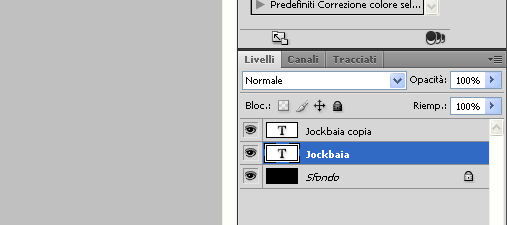
Ora, tenendo premuto shift, clicchiamo lo sfondo in modo da selezionare entrambi i livelli, poi clicchiamo il tasto destro e successivamente “Unisci Livelli“.
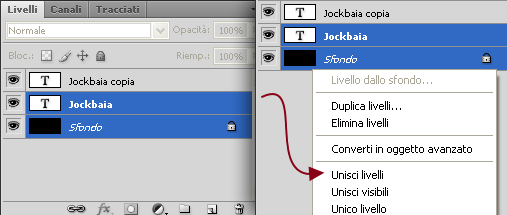
Fase Due – E’ ora di Infuocare!
Adesso ruotiamo l’immagine di 90° in senso antiorario.
Immagine > Rotazione > 90°Antiorario
Successivamente Sfochiamo.
Filtro > Sfocatura > Controllo Sfocatura > OK
Se vogliamo, aumentiamo la sfocatura a nostro piacimento cliccando CTRL+F, infine applichiamo l’effetto vento:
Percorso: Filtro >> Stilizzazione >> Effetto Vento
Come detto in precedenza, potete accentuare l’effetto con CTRL+F
Adesso ri-ruotiamo tutto in modo di far tornare l’immagine alla posizione di prima.Al termine di tutto questo mastruzzo, il risultato dovrebbe essere più o meno questo:

Adesso attiviamo la funzione fluidifica (Shift + Ctrl + X) e, con il pennello, creiamo delle onde tipo fuoco ardente spostando le linee prodotte dall’effetto vento in modo curvo… Così:

Adesso clicchiamo CTRL+U e settiamo le seguenti impostazioni
Si colora, Tonalita 40%, Saturazione 100%
Ora duplichiamo il livello e riclicchiamo CTRL+U, ma ora utilizziamo questo settaggio:
No colora, Tonalita -40%
Ora non ci resta che sovrapporre cliccando nella mini barretta dove c’è scritto “Normale” e cliccare su “Sovrapponi“, ecco il nuovo risultato:

Adesso clicchiamo nel livello del testo (quello con la T) e clicchiamo due volte. Andiamo su sovrapposizione sfumatura e bagliore interno, diamo gli ultimi ritocchi ed infine…Voilà!


Jockbaia- GraficAdmin
- Messaggi : 32
Località : Sanremo
 Argomenti simili
Argomenti simili» Creare un effetto lomo con Photoshop
» Come creare una scritta in stile GTA con Photoshop
» Creare un testo con effetto cromato con Photoshop
» Come invecchiare una foto con Photoshop
» Inserire Immagine in un Testo con Photoshop
» Come creare una scritta in stile GTA con Photoshop
» Creare un testo con effetto cromato con Photoshop
» Come invecchiare una foto con Photoshop
» Inserire Immagine in un Testo con Photoshop
Pagina 1 di 1
Permessi in questa sezione del forum:
Non puoi rispondere agli argomenti in questo forum.|
|
|





